Rendre scintillant les contours d’une rose avec Photofiltre

Avant de commencer, vous devez avoir sur votre pc un Glitters décomposé en 3 images…tuto ici .
Ouvrez Photofiltre et importez votre rose en passant par l’icône Ouvrir.
Sélectionnez l’outil sélection puis l’outil pinceau, et choisissez une couleur dans la palette qui se démarque des couleurs de votre image.
![]()
Dans cet exemple j’ai choisi le turquoise, car c’est une couleur qui n’est pas dans l’image, sinon au moment de sélectionner le tracé pour le rendre scintillant, d’autres zones de l’image peuvent être sélectionnées avec le tracé.
Dessinez le contour de votre rose avec l’épaisseur que vous désirez…pour vous aider à faire le tracé, vous pouvez agrandir votre image avec le zoom, vous tremblerez moins.
Une fois fait, faites Ctrl+U 2 fois pour dupliquer.

Sélectionnez maintenant l’outil baguette magique et cliquez sur le tracé turquoise pour le sélectionner.
Cliquez droit et choisissez Contour et remplissage.

Cochez les cases Remplir le fond et Motif de remplissage, puis allez chercher votre premier Glitters et faites Ok.
Renouvelez cette opération sur les 2 autres images, en important dans le Motif de remplissage les 2 autres images de votre Glitters décomposé.
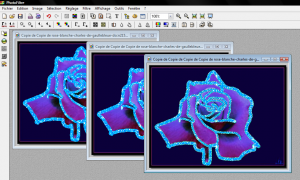
Enregistrez vos images au format Gif : Rose 1, Rose 2, Rose 3
Puis ouvrez Unfreez et faites glissez les images dans la fenêtre frames puis faites Make Animated GIF pour enregistrer votre rose scintillante.
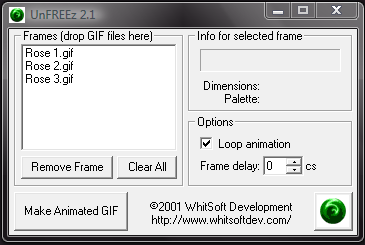
Tuto sur l’utilisation d’Unfreez ici.



/http%3A%2F%2Fstorage.canalblog.com%2F35%2F30%2F794548%2F74394513_o.png)
/http%3A%2F%2Fstorage.canalblog.com%2F67%2F68%2F794548%2F63120910_o.png)
/http%3A%2F%2Fstorage.canalblog.com%2F95%2F89%2F794548%2F62315911_o.png)
/http%3A%2F%2Fstorage.canalblog.com%2F10%2F91%2F794548%2F58527761_o.png)